
この記事では、Amazonプライムビデオの「次に観る」を削除する方法を紹介しています。
次に観るの削除方法
「次に観る」には過去に観た作品の次のシリーズやエピソードが追加されたり、ウォッチリストに登録している作品が表示されます。
「次に観る」に表示される作品を消すにはWebブラウザかiOS/Androidアプリからしか削除できません。
Fire TVでは今の所消すことができませんが、ブラウザやスマホアプリから削除すると時間をおいて反映されます。
ただし、ここで紹介する「リストから削除」はウォッチリスト関連に機能するので、Fire TVでも「最近みた商品」や「おすすめTV番組」、「おすすめ映画」の表示作品を個別に削除することは可能です。
スポンサーリンク
Webブラウザで削除
「すべてのビデオ」で表示される「次に観る」の「編集」をクリックします。
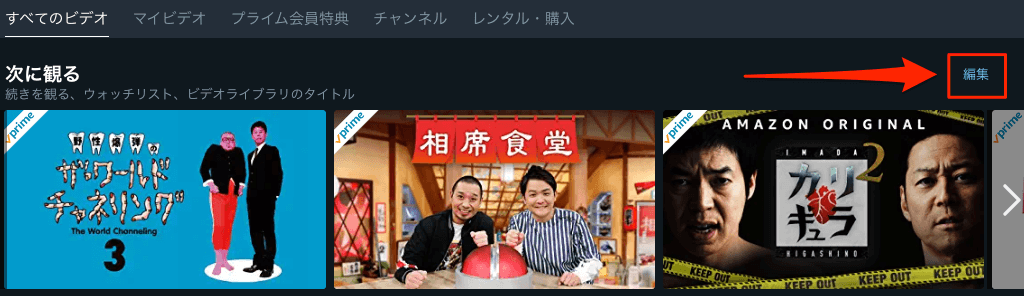
「次に観る」の表示から消したい作品の「×」をクリックして「完了」をクリックします。
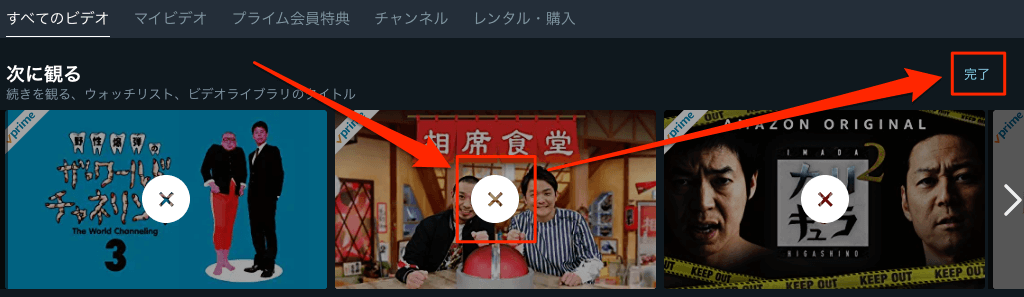
「×」を押したあとはキャンセルできません。「完了」はあくまでも「×」が表示されない状態に戻るだけです。
アプリで削除
削除したい作品を長押しして「リストから削除」をタップします。
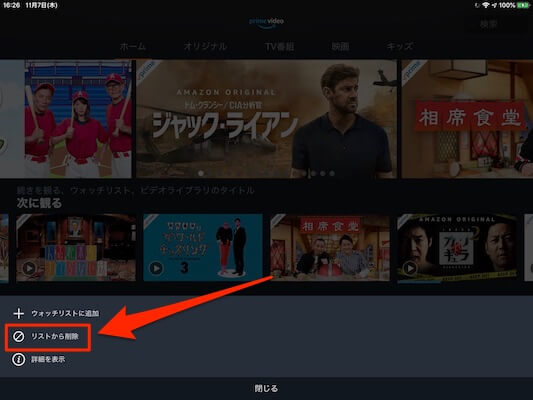
面倒ですが、複数まとめて削除することはできません。
Fire TVで削除
Fire TVでは「次に観る」に表示される作品は削除できません。
「最近みた商品」や「おすすめTV番組」、「おすすめ映画」といったウォッチリスト関連のみ削除可能です。
消したい作品でリモコンの「3本ライン(メニュー)」ボタンを押して「リストから削除」で削除できます。
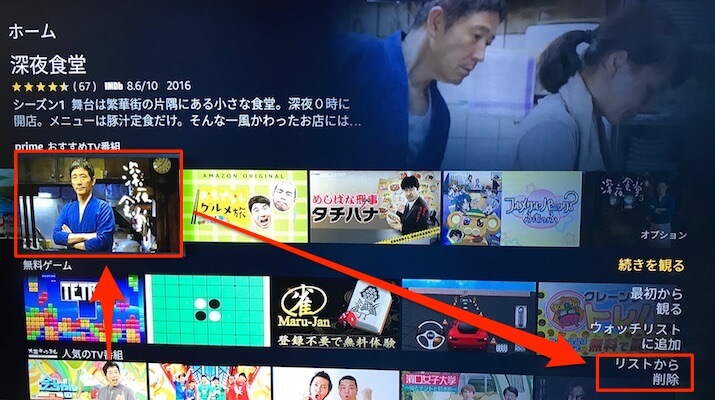
作品の詳細画面では削除できません。一覧画面で消したい作品にカーソルを合わせた状態で「メニュー」ボタンを押して下さい。
視聴履歴を削除すると一時的に消える
プライムビデオの視聴履歴を削除すると一時的に「次に観る」に表示されるタイトルを消すことが可能です。
ただし、動画を見ればまた「次に観る」に表示されるようになります。
どうしても表示させたくない作品がある場合は、個別に視聴履歴から削除するようにしましょう。


コメント